时间:2022-10-29 04:11
在编辑过程中经常会遇到将上传的很多图片编辑成统一大小的情况,photoshop轻松实现图片批处理大小
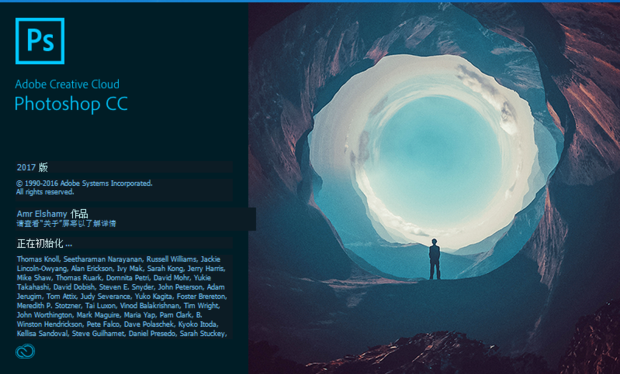
材料/工具
photoshop
方法
先打开photoshop软件,点击文件,打开要处理的文件

然后点"窗口"-"动作"打开动作面板
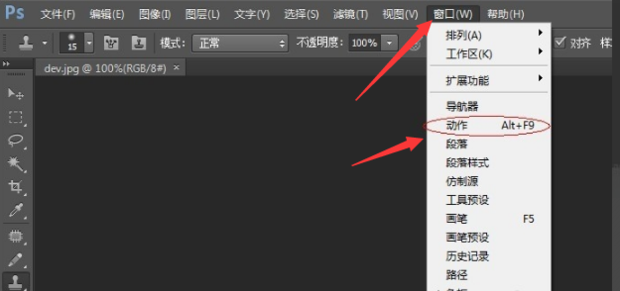
点击动作面板 倒数第二个按钮 (创建新动作),"名称"随便输入一个--点击"记录
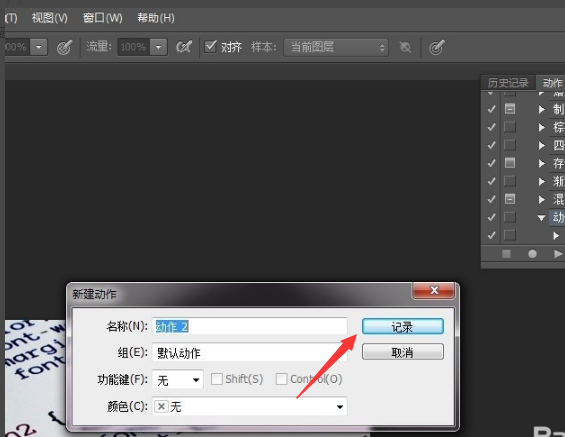
然后开始修改任意一张图片至要求大小,其他不用修改
PS完以后,点击 动作面板第一个按钮(停止播放'记录

点击"文件"-"自动"-"批处理"
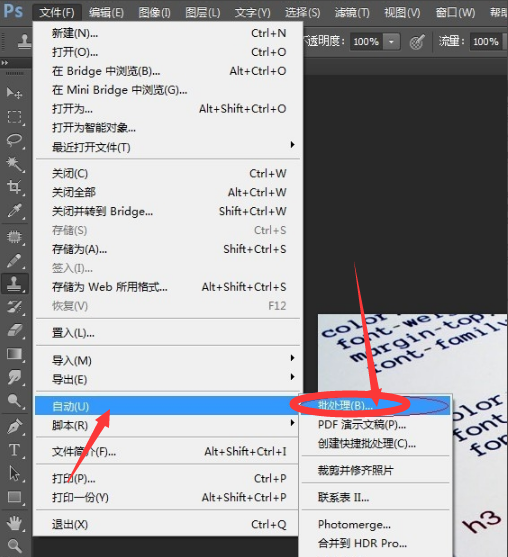
出现一个批处理窗口,动作 :要选择刚才创建的动作, 源:文件夹, 点击"选取"选择开始新建的文件夹, 点击确定
